最近学习Linux命令,主要通过虚拟机来学习,但是发现在虚拟机里学习挺麻烦的,从装OS到配置都要按步骤来小心地进行。所以干脆通过在Windows装一个WSL(windows subsystem for Linux)学习,直接在Microsoft Store微软商店搜索WSL,安装常用的Ubuntu 20.04 LTS就行了。
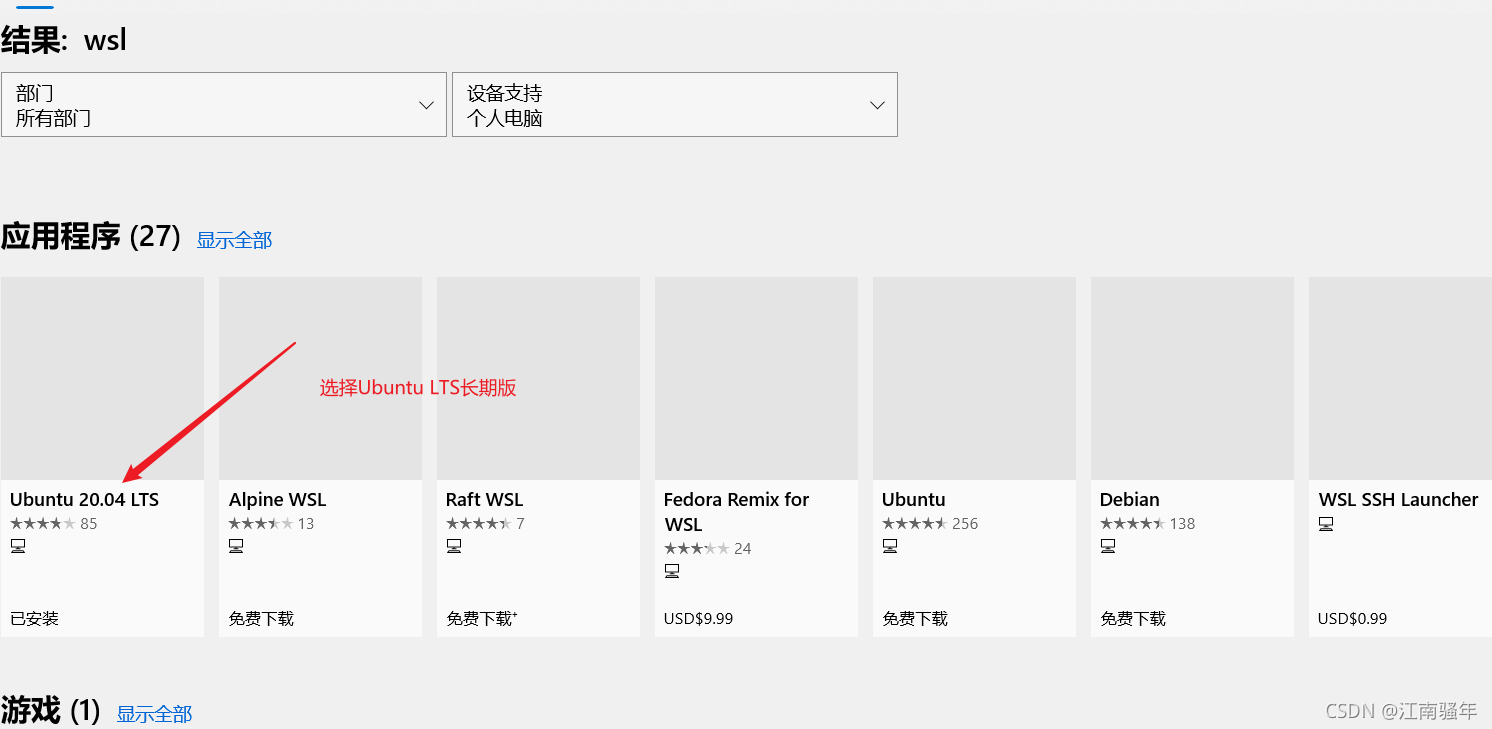
点击安装就是了,这里我已经安装好了,安装时确保你的操作系统是windows10。
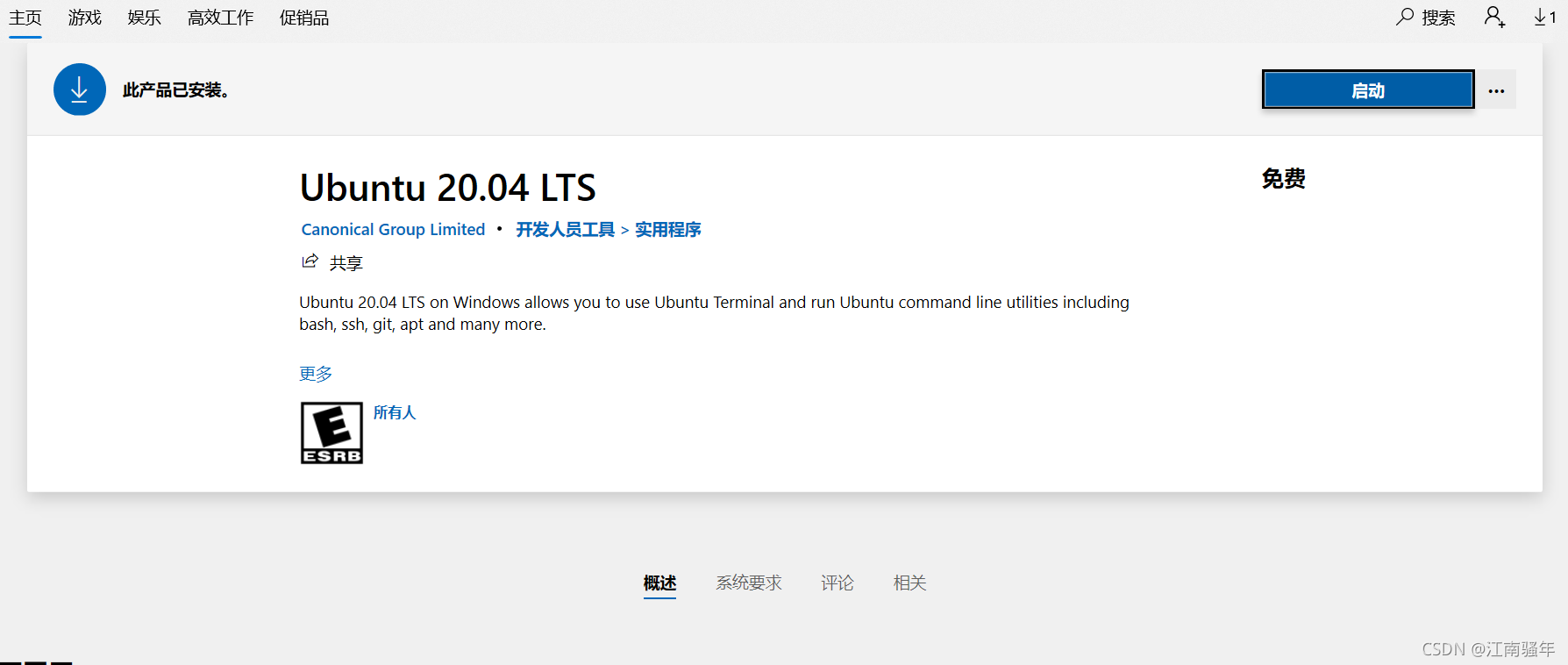
打开控制面板,打开程序,点击启用或关闭Windows功能,找到适用于Linux的Windows子系统选项,打勾确定。
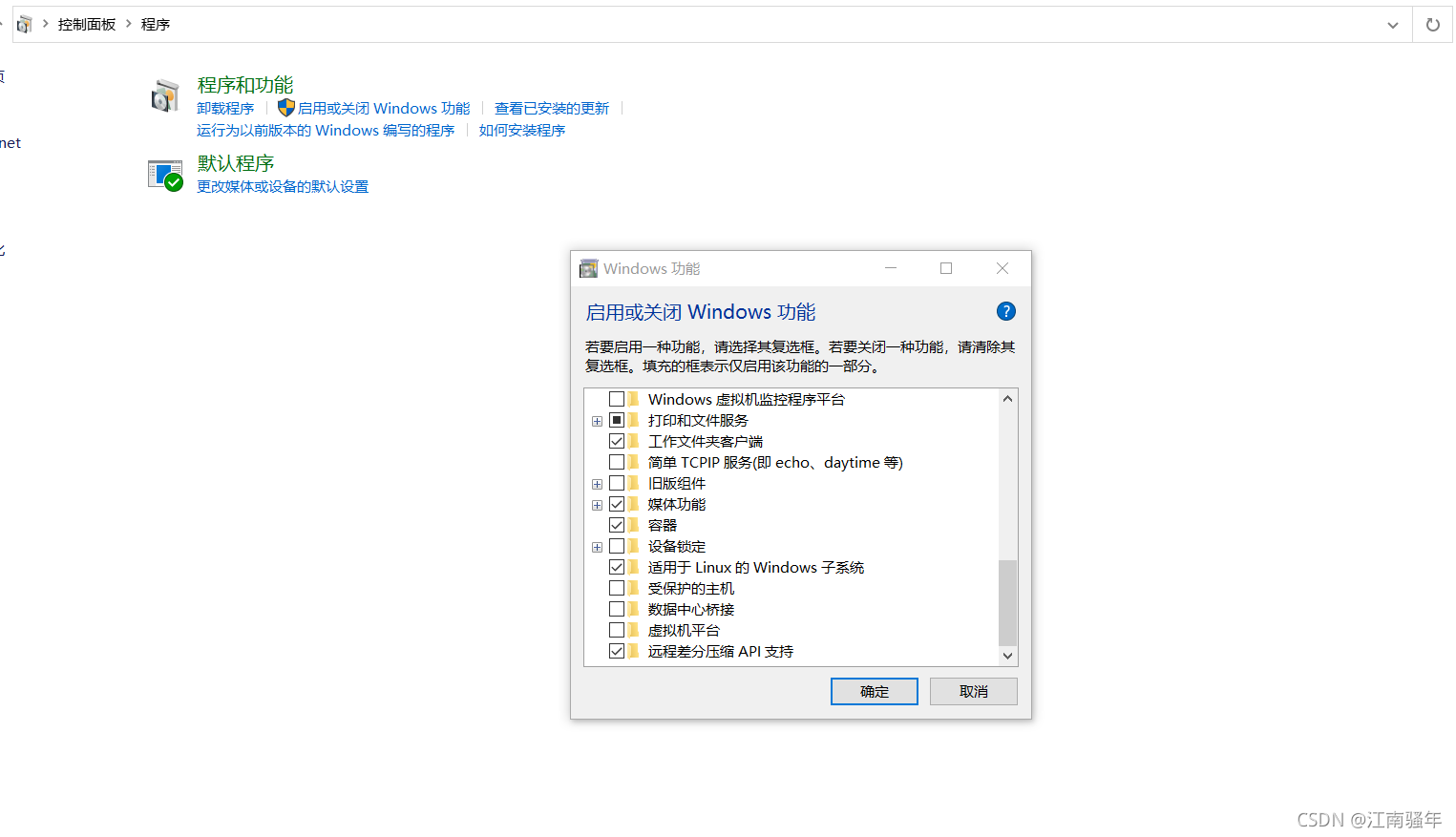
打开下载好的的Ubuntu 20.04LTS,按照提示创建一个普通账户,如下设置:
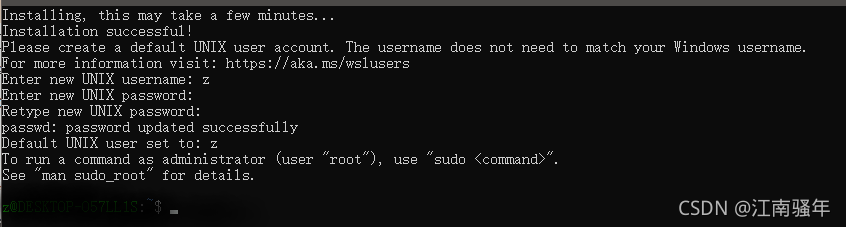
输入的密码是看不见的,不用担心输入问题,完成后即创建了一个账户。接下来设置root账户,输入命令sudo passwd root修改root密码,提示updated successfully成功,然后就可以转换成root用户操作了,命令为su root,输入刚刚的密码即可。想回到原来的普通账户,输入命令su 普通账户名。另外如果要提升权限可以换root用户,或者sudo+命令以超级管理员身份执行。
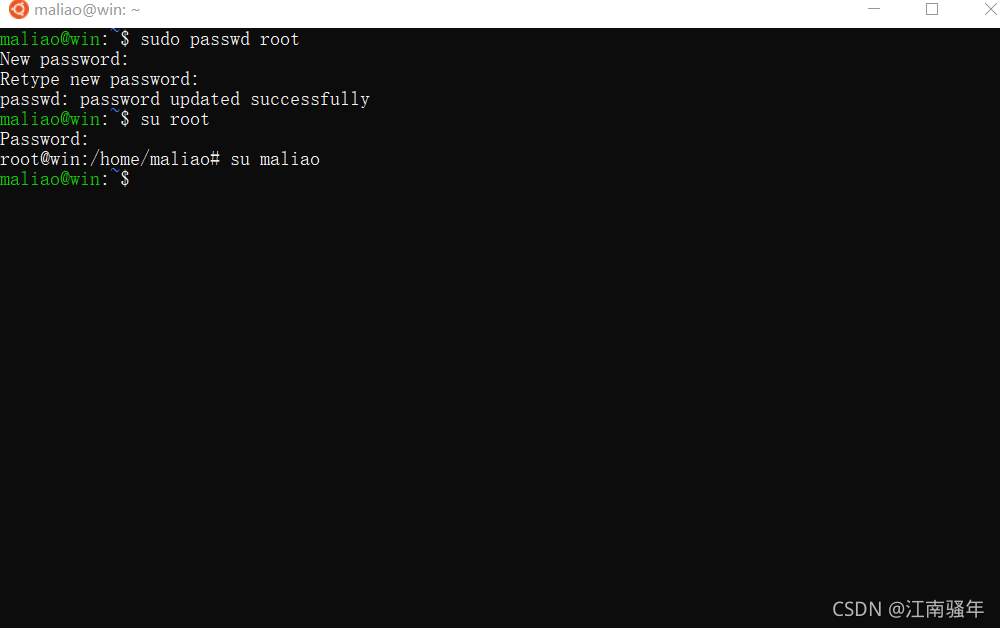
注意这个WSL子系统只有文字界面,没有图形界面,所以只能在这敲命令,但是对学习掌握Linux命令很有帮助,Linux命令在这里不做过多介绍了。